Bluestacks Emulator မပါဘဲ ကွန်ပျူတာတွင် Royale ကို မည်သို့ကစားရမည်နည်း။
ဧပြီလ 27 ရက်၊ 2022 • ပေးပို့ခဲ့သည်- Mirror Phone Solutions • သက်သေပြထားသော ဖြေရှင်းချက်များ
"BlueStacks emulator ၏အကူအညီမပါဘဲကွန်ပျူတာပေါ်တွင် Clash Royale ကိုမည်သို့ကစားရမည်နည်း။ BlueStacks ကိုသုံးဖို့ ကြိုးစားခဲ့ပေမယ့် ပြင်းထန်တဲ့ latency ပြဿနာတွေကြောင့် ပလက်ဖောင်းပေါ်ရှိ မည်သည့်ဂိမ်းကိုမဆို ကစားရတာ ခက်ခဲပါတယ်။ ကွန်ပျူတာပေါ်ရှိ Clash Royale ကဲ့သို့ ဂိမ်းများကို ပေါ့ပါးပြီး ပံ့ပိုးပေးသည့် BlueStacks အတွက် အလားအလာရှိသော အခြားရွေးချယ်စရာများ ရှိပါသလား။
စမတ်ဖုန်းဂိမ်းများသည် ဗီဒီယိုဂိမ်းများအတွက် ရေပန်းအစားဆုံးသော ကြားခံဖြစ်လာစေရန် အခင်းအကျင်းတွင် ပေါ်ပေါက်လာခဲ့သည်။ ဖုန်းပေါ်တွင် ဂိမ်းကစားရာတွင် တစ်ခုတည်းသော အဆင်မပြေမှုမှာ ၎င်းတို့၏ မျက်နှာပြင်အရွယ်အစား သေးငယ်ခြင်းဖြစ်သည်။ သို့သော် BlueStacks ကဲ့သို့သော emulator များသည် Android ဂိမ်းများကို PC တွင်ကစားရန်ခွင့်ပြုသောကြောင့် ၎င်းသည် ပြဿနာမဟုတ်တော့ပါ။
Clash Royale သည် သုံးစွဲသူများကြားတွင် ထိပ်တန်းမိုဘိုင်းဂိမ်းဖြစ်လာသည့် Clash of Clans ၏ အလှည့်အပြောင်းဂိမ်းတစ်ခုဖြစ်သည်။ Supercell သည် ဂိမ်းကို 2016 ခုနှစ်တွင် ထုတ်ဝေခဲ့သည်။ သင်၏ battle pack ဖြစ်ရန်အတွက် ကစားသမားအဖြစ် သင်ရွေးချယ်ထားသော ကတ်ရှစ်ကတ်ပါဝင်သည့် ကတ်များအကူအညီဖြင့် ၎င်းကို သင်ကစားနိုင်ပါသည်။ ဤကတ်များကို တပ်အင်အား၊ အဆောက်အအုံနှင့် စာလုံးပေါင်းအပါအဝင် သုံးမျိုးခွဲနိုင်သည်။
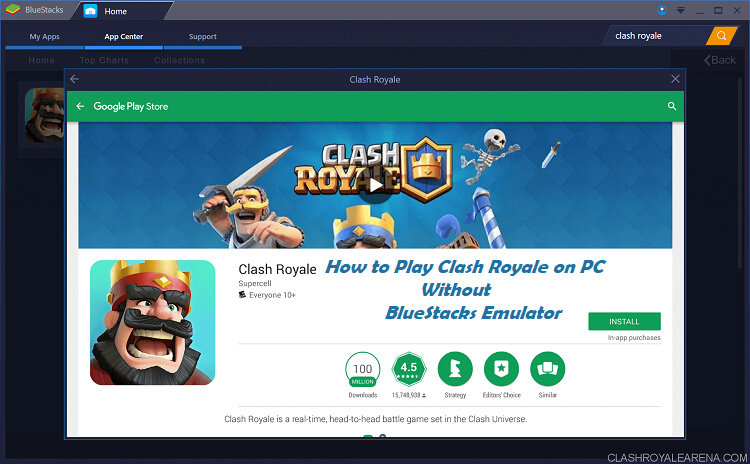
အကယ်၍ သင်သည် BlueStack emulator ဖြင့် PC တွင် ဂိမ်းကို မကြာသေးမီကမှ ပြောင်းကစားခဲ့ပြီး သင့်အချိန်နှင့် မထိုက်တန်ကြောင်း တွေ့ရှိပါက ဤသင်ခန်းစာကို လိုက်နာပါ။ ကျွန်ုပ်တို့သည် သင့်အား ကွန်ပျူတာပေါ်တွင် Clash Royale ကစားနိုင်စေမည့် BlueStacks အတွက် အခြားရွေးချယ်စရာများကို မျှဝေပါမည်။
အကြံပြုသည်။ MirrorGo ကိုအသုံးပြု၍ PC တွင် Clash Royale ကိုကစားပါ။
Clash Royale သည် လူကြိုက်အများဆုံး Android ဖုန်းဂိမ်းများထဲမှ တစ်ခုဖြစ်သည်။ လူများစွာသည် ကြီးမားသောစခရင်ပေါ်တွင် ဂိမ်းကစားရန် Bluestacks ကဲ့သို့သော PC-based emulator များကို အပန်းဖြေကြသည်။ သို့သော် emulator သည် စက်အများစုနှင့် တွဲဖက်၍မရသောကြောင့် ဂိမ်းကစားနေစဉ်တွင် နောက်ကျခြင်းပြဿနာသည် အမြဲရှိနေပါသည်။ PC တွင် Clash Royale ကိုလွယ်ကူစွာကစားရန်သင့်အားထိုက်တန်သောအခြားရွေးချယ်စရာတစ်ခုပေးစွမ်းရန် Wondershare MirrorGo ရောက်ရှိလာ ပါသည်။
ပရိုဂရမ်သည် ဖုန်း၏အကြောင်းအရာများကို PC ဖန်သားပြင်ပေါ်တွင် ထင်ဟပ်စေနိုင်သည်။ မြင်သာတဲ့ နောက်ကျတဲ့ ပြဿနာ မရှိပါဘူး။ ထို့အပြင်၊ အပလီကေးရှင်းသည် အမျိုးမျိုးသော ဆိုရှယ်မီဒီယာပလပ်ဖောင်းများတွင် ဗီဒီယိုကို အပ်လုဒ်လုပ်ရန် ဂိမ်းကစားခြင်းကို မှတ်တမ်းတင်ရန် ကမ်းလှမ်းထားသည်။
- MirrorGo ဖြင့် PC ၏ မျက်နှာပြင်ကြီးတွင် မိုဘိုင်းဂိမ်းများ ကို ကစားပါ။
- ဖုန်းမှရိုက်ထားသော ဖန်သားပြင်ဓာတ်ပုံများကို PC သို့ သိမ်းဆည်း ပါ ။
- သင့်ဖုန်းကို မကိုင်ဘဲ အကြောင်းကြားချက် များစွာကို တစ်ပြိုင်နက်ကြည့်ရှုပါ ။
- မျက်နှာပြင်အပြည့် အတွေ့အကြုံအတွက် သင့် PC တွင် android အက်ပ် များကို အသုံးပြု ပါ။
Wondershare ၏ MirrorGo ကို သင်၏ Windows PC တွင် ဒေါင်းလုဒ်လုပ်ပြီး PC တွင် Clash Royale ကစားနည်းကို လေ့လာရန် အောက်ပါညွှန်ကြားချက်များကို စစ်ဆေးပါ။
Clash Royale ကစားရန် သင့်ကွန်ပြူတာတွင် iPadian ကိုဖွင့်ရန် သင်လိုက်နာရမည့် ညွှန်ကြားချက်များဖြစ်သည်။
အဆင့် 1: MirrorGo ကို PC တွင်ဖွင့်ပါ။
သင့်ဖုန်းကို PC နှင့်ချိတ်ဆက်ပြီး MirrorGo ကိုဖွင့်ပါ။ USB ချိတ်ဆက်မှု ဆက်တင်များမှ ဖိုင်လွှဲပြောင်းခြင်း ရွေးချယ်မှုကို ဖွင့်ပါ။

အဆင့် 2: Android အတွက် Developer Mode ကိုဖွင့်ပါ။ PC တွင် သင့်ဖုန်းစခရင်ကို မှန်ပြောင်းကြည့်ပါ။
သင့်တွင် Android ဖုန်းရှိပါက About Phone မီနူးမှ Build Number ကို 7 ကြိမ်နှိပ်ခြင်းဖြင့် Developer Mode ကိုဖွင့်ပါ။ ထို့အပြင်၊ Debugging Mode ကိုဖွင့်ပါ။

အဆင့် 3- PC မှတဆင့် Clash Royale ကိုဖွင့်ပြီးကစားပါ ။
MirrorGo ၏ မျက်နှာပြင်ပေါ်တွင် ဖုန်း၏ အကြောင်းအရာများကို သင်တွေ့မြင်ရလိမ့်မည်။ ဂိမ်းကစားရန် မောက်စ် သို့မဟုတ် ကီးဘုတ်ကို အသုံးပြု၍ Clash Royale ကိုဖွင့်ပါ။
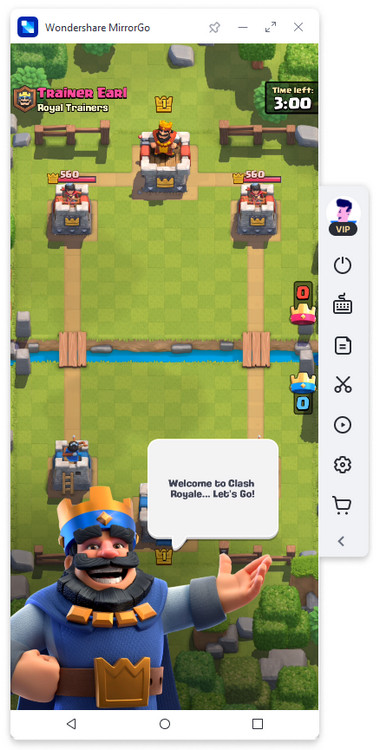
အပိုင်း ၁။ NoxPlayer ဖြင့် ကွန်ပျူတာပေါ်တွင် Clash Royale ကိုဖွင့်ပါ။
NoxPlayer သည် သင်ကွန်ပြူတာပေါ်တွင် Clash Royale ကစားရန်လိုအပ်သည့် ပရော်ဖက်ရှင်နယ်ပုံစံနှင့် ပေါ့ပါးသော emulator ဖြစ်သည်။ ၎င်းသည် ဂိမ်းစက်အပိုင်းတစ်လျှောက်လုံး ချောမွေ့မြန်ဆန်သော မိုဘိုင်းလ်ဂိမ်းကစားခြင်းကို ခွင့်ပြုပေးသောကြောင့် ထိပ်တန်း PC emulator များ၏ ပလ္လင်မှ BlueStacks ကို လျင်မြန်စွာ ရွှေ့ပြောင်းပေးခဲ့သည်။
NoxPlayer သည် အခမဲ့ဖြစ်ပြီး မည်သည့် malware အမျိုးအစားမှ မပါဝင်ပါ။ သို့သော်၊ malware ကင်းစင်သော ဝဘ်ဆိုက်များမှ emulator ကို ဒေါင်းလုဒ်လုပ်ရန် အရေးကြီးပါသည်။ မဟုတ်ပါက၊ ၎င်းသည် သင့်စနစ်နှင့် ဒေတာကို ဆိုးရွားစွာ ထိခိုက်မှုဖြစ်စေသည်။
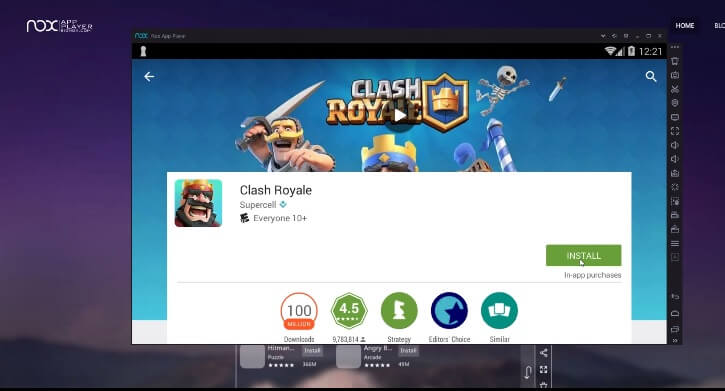
Clash Royale ကစားရန် PC တွင် NoxPlayer ကိုအသုံးပြုရန်နည်းလမ်းမှာ အောက်ပါအတိုင်းဖြစ်သည်။
အဆင့် 1. NoxPlayer ကိုဒေါင်းလုဒ်လုပ်ပြီး install လုပ်ပါ။
အဆင့် 2. တပ်ဆင်မှုပြီးသွားသောအခါတွင် သင့် PC တွင် emulator ကို run ပါ။
အဆင့် 3. သင်၏ Google အကောင့်အထောက်အထားများကို ထည့်သွင်းပြီး Play Store သို့ ဝင်ရောက်ပါ။ အင်တာဖေ့စ်ရှေ့တွင် အက်ပ်စတိုး၏အိုင်ကွန်ကို သင်တွေ့ရပါမည်။
အဆင့် 4. Clash Royale ကိုရှာဖွေပြီး emulator တွင်ထည့်သွင်းပါ။
အဆင့် 5. ထည့်သွင်းမှုပြီးသွားသောအခါ ဂိမ်းကို ရိုးရိုးရှင်းရှင်းဖွင့်ပြီး NoxPlayer ဖြင့် အကောင်းဆုံးဂိမ်းကစားခြင်းအတွေ့အကြုံကို ခံစားလိုက်ပါ။
အပိုင်း ၂။ Clash Royale ကို YouWave ဖြင့် ကွန်ပျူတာတွင် ကစားပါ-
YouWave သည် PC တွင် Android အက်ပ်များနှင့် ဂိမ်းများကို အသုံးပြုနိုင်သည့် BlueStacks ၏ ထိပ်တန်းရွေးချယ်စရာဖြစ်သည်။ Software သည် ပေါ့ပါးပြီး အသုံးပြုရလွယ်ကူသည်။ ထို့အပြင်၊ ၎င်းသည် သင့်အား စခရင်မှတ်တမ်းတင်ခြင်းနှင့် ထိတွေ့ကိုင်တွယ်နိုင်သော ကီးဘုတ်ကဲ့သို့သော အပိုလုပ်ဆောင်ချက်များကို ခွင့်ပြုပေးသည်။ အင်တာနက်ပေါ်ရှိ ပလပ်ဖောင်းအများအပြားသည် emulator ကို အခမဲ့ဒေါင်းလုဒ်လုပ်ရန် ကမ်းလှမ်းသည်။ သို့တိုင်၊ PC တွင်ဆော့ဖ်ဝဲလ်မထည့်မီ ဝဘ်ဆိုက်ကို ဗိုင်းရပ်စ်များစကင်န်ဖတ်ခြင်းသည် ပိုကောင်းသည်။
သင့် PC တွင် YouWave ဖြင့် Clash Royale ကိုထည့်သွင်းရာတွင် ပြဿနာရှိနေပါက၊ အောက်ပါအဆင့်များအတိုင်းသွားပါ။ ၎င်းသည် သင့်အား အလုပ်အား ပြီးမြောက်အောင် လုပ်ဆောင်နိုင်စေမည်ဖြစ်သည်။
အဆင့် 1. သင့် PC တွင် YouWave emulator ကို ဒေါင်းလုဒ်လုပ်ပြီး ထည့်သွင်းပါ။
အဆင့် 2. ပရိုဂရမ်ကိုဖွင့်ပြီး သင့် Google အကောင့်ကို အသုံးပြု၍ ဝင်ရောက်ပါ။
အဆင့် 3. Play Store မှ Clash Royale ကိုရှာပြီး YouWave တွင် ဂိမ်းကို ထည့်သွင်းပါ။
အဆင့် 4. YouWave ၏ပင်မစာမျက်နှာတွင် Clash Royale ၏သင်္ကေတကိုသင်တွေ့လိမ့်မည်။ အိုင်ကွန်ကို နှစ်ချက်နှိပ်ပြီး စတင်လိုက်ပါ။
အဆင့် 5. သင့်ကွန်ပြူတာတွင် Clash Royale ကို မြန်နှုန်းမြင့်ဖြင့် စတင်ကစားပါ။
အပိုင်း ၃။ iPadian ဖြင့် ကွန်ပျူတာတွင် Clash Royale ကို ဖွင့်ပါ။
Clash Royale သည် Android တွင်သာကစားနိုင်သည်မဟုတ်ပါ။ ဂိမ်းတွင် iPhone/iPad(iOS) အသုံးပြုသူများအတွက် အရည်အသွေးမြင့်ဗားရှင်းတစ်ခု ရှိသည်။ သို့တိုင်၊ Apple ထုတ်ကုန်များတွင် ပြင်ပမှ emulator ကိုအသုံးပြုခြင်းသည် ပလပ်ဖောင်းသည် Android နှင့် Windows ကဲ့သို့သော ပရိုဂရမ်များအတွက် မဖွင့်ထားသောကြောင့် အနည်းငယ်ရှုပ်ထွေးနိုင်သည်။
သို့သော်၊ သင်သည် အမြင့်ဆုံး iOS interface နှင့် လုပ်ဆောင်ချက်များကို ခံစားနိုင်ရန် emulator မှတစ်ဆင့် သင့်ကွန်ပျူတာပေါ်တွင် iOS ကို လှုံ့ဆော်လိုပါက၊ သင့်အတွက် အဖြေရှိပါသည်။ သင့်ကွန်ပျူတာပေါ်တွင် iPadian simulator ကိုထည့်သွင်းနိုင်ပြီး BlueStacks emulator ၏ အသုံးဝင်သောအခြားရွေးချယ်မှုဖြစ်သည့် iOS ၏ထီးအောက်တွင် Clash Royale ကို စတင်ကစားနိုင်သည်။
iPadian ၏အသုံးဝင်မှုသည် Clash Royale ကစားခြင်းနှင့်အဆုံးသတ်မည်မဟုတ်ပါ။ အကြောင်းမှာ emulator သည် အခြားသော အက်ပ်များကို လည်း လုပ်ဆောင်နိုင်ပြီး Facebook နှင့် WhatsApp ကဲ့သို့သော လူမှုမီဒီယာအက်ပ်များသို့ ဝင်ရောက်ခွင့် ပြုသောကြောင့် ဖြစ်သည်။
Clash Royale ကစားရန် သင့်ကွန်ပြူတာတွင် iPadian ကိုဖွင့်ရန် သင်လိုက်နာရမည့် ညွှန်ကြားချက်များဖြစ်သည်။
အဆင့် 1. Ipadian ကို emulator ၏တရားဝင်ဝဘ်ဆိုဒ်မှ ဒေါင်းလုဒ်လုပ်ပြီး သင့်ကွန်ပျူတာပေါ်တွင် ထည့်သွင်းပါ။
အဆင့် 2. Apple App Store ကိုဝင်ရောက်ပြီးဖွင့်ရန် လိုအပ်သောအသုံးပြုသူအသေးစိတ်အချက်အလက်များကိုထည့်ပါ။
အဆင့် 3. App Store မှ Clash Royale ကိုရှာပြီး ထည့်သွင်းပါ။
အဆင့် 4. ဂိမ်း၏အိုင်ကွန်ကိုနှိပ်ပြီး စတင်ကစားပါ။
နိဂုံး-
ဆော့ဖ်ဝဲလ်မှားရွေးမိပါက Third-party emulator မှတစ်ဆင့် ကွန်ပျူတာပေါ်တွင် မိုဘိုင်းလ်ဂိမ်းများကစားခြင်းသည် များစွာပျော်စရာကောင်းနိုင်သည်ဟူသောအချက်ဖြစ်ပါသည်။ BlueStacks မပါဘဲကွန်ပျူတာပေါ်တွင် Clash Royale ကိုကစားရန်ဤဆောင်းပါးတွင်ထိပ်တန်းအခြားရွေးချယ်စရာနည်းလမ်းသုံးခုကိုကျွန်ုပ်တို့ဆွေးနွေးထားသည်။ မုဒ်တစ်ခုစီသည် ဘေးကင်းပြီး မြန်ဆန်ပြီး အကောင်းဆုံးဂိမ်းကစားခြင်းကို သေချာစေသည်။ သင့်ကွန်ပြူတာတွင် အပလီကေးရှင်းကို မထည့်သွင်းမီ အားသာချက်များနှင့် အားနည်းချက်များကို တိုင်းတာရန် သင့်တွင် မူတည်သည်။
မိုဘိုင်းဂိမ်းများ ကစားပါ။
- PC ပေါ်တွင် မိုဘိုင်းဂိမ်းများကို ကစားပါ။
- Android တွင် Keyboard နှင့် Mouse ကိုသုံးပါ။
- PUBG MOBILE ကီးဘုတ်နှင့် မောက်စ်
- ကျွန်ုပ်တို့၏ ကီးဘုတ်ထိန်းချုပ်မှုများထဲတွင်
- PC တွင် Mobile Legends ကိုဖွင့်ပါ။
- PC တွင် Clash of Clans ကိုကစားပါ။
- PC တွင် Fornite Mobile ကိုကစားပါ။
- PC တွင် Summoners War ကိုကစားပါ။
- PC တွင် Lords Mobile ကိုဖွင့်ပါ။
- PC တွင် Creative Destruction ကိုဖွင့်ပါ။
- PC တွင် Pokemon ကစားပါ။
- Pubg Mobile ကို PC တွင်ကစားပါ။
- PC တွင် ကျွန်ုပ်တို့ကြားတွင် ကစားပါ။
- PC တွင် Free Fire ကစားပါ။
- Pokemon Master ကို PC တွင်ကစားပါ။
- Zepeto ကို PC တွင်ကစားပါ။
- PC တွင် Genshin Impact ကိုဘယ်လိုကစားမလဲ။
- PC တွင် Fate Grand Order ကိုကစားပါ။
- PC တွင် Real Racing 3 ကိုကစားပါ။
- PC တွင် Animal Crossing ကစားနည်း






ဂျိမ်းဒေးဗစ်
ဝန်ထမ်းအယ်ဒီတာ